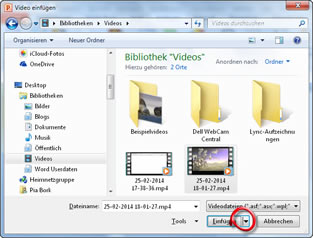Tipps und Tricks rund um PowerPoint
Video einfügen
Filme können Sie mit "Einfügen | Video | Video aus Datei" in die Präsentation einfügen. Sie können folgende Formate einfügen:
- WMV
- MPEG oder MPG
- AVI
- ASF (Streaming Format)
- SWF (Adobe Flash)
Für MP4, MOV und QT muss der Apple QuickTime Player installiert sein - für das Einfügen genauso wie später für die Wiedergabe!
Nach dem Einfügen des Videos können Sie mit dem Register "Videtools | Wiedergabe" steuern, wie das Video gestartet wird.
|
- Start beim Klicken
Auf der Folie müssen Sie das Video von Hand starten durch Klick auf das Abspielsymbol - Start Automatisch
Sobald die Folie aufgerufen wird, startet das Video automatisch
Eine "Wiedergabe im Vollbildmodus" führt dazu, dass der Film nicht im Fenster, sondern bildschirmfüllend gezeigt wird. Eine "Endloswiedergabe" lässt den Film immer wieder abspielen. Den Punkt "Nach Wiedergabe zurückspulen" brauchen Sie, wenn Sie später nochmal auf diese Folie zurückgehen und den Film erneut abspielen wollen. Sonst steht der Film am Filmende und lässt sich nicht wieder abspielen.
Videos werden standardmäßig eingebettet, mit dem Auswahlpfeil neben dem Befehl "Einfügen" können Sie wählen zwischen
|
|
In PowerPoint 2003 und davor waren nur Verknüpfungen mit Videos möglich. Diese Verknüpfungen lassen sich in eingebettete Filme umwandeln (lesen Sie hier).
Von allen möglichen Videoformaten ist nur WMV eine sichere Variante, die auf allen Windows-Computern abgespielt werden kann. Alle übrigen Formate wie MPG oder MPEG oder MP4 oder andere Formate können möglicherweise nicht auf allen Systemen gespielt werden. Sie können das sicherstellen, indem Sie die "Kompatibilität optimieren".
- Klicken Sie auf "Datei | Informationen | Kompatibilität optimieren"
- Der Vorgang startet sofort - sobald der Forschrittsbalken 100 % erreicht hat, können Sie auf "Schließen" klicken
|
Mit diesem Befehl wird das Video in das Format WMV konvertiert.
Sehr große Videos können komprimiert werden:
- Klicken Sie auf "Datei | Informationen | Medien komprimieren"
- Sie können wählen zwischen "Präsentationsqualität" (das ist die beste Qualität), "Internetqualität" und "Geringe Qualität".
|
Die Größe der eingebetteten Videodatei sehen Sie in "Datei | Informationen | Mediengröße und -leistung".
|
Direkt nach dem Komprimieren sollten Sie die Bildschirmpräsentation mit dem komprimierten Video anschauen und dann entscheiden, ob die Qualität noch ausreichend ist. Wenn nicht, machen Sie die Komprimierung rückgängig (das ist das normale Rückgängig-Symbol).
25.02.2014